makita互換バッテリー 新型waitley
2024.02.16

中華のマキタ互換ブロアを買うついでにバッテリーをアマゾンで物色していたら
あのWaitleyのバッテリーがセールになっていました。

1個あたり3600円、しかも新型(;´Д`)
これを逃したらしばらく安く買えないだろう、
いや物価が上昇している今、もう機会はないだろうということで
急いで購入。残りもわずかだったし・・
一応旧型も2個セット、1個あたり3400円のもセールだったけど、
買うなら新型でしょう。

というのも新型には、性能アップだけではなく、素敵なおまけがついてくるからです。
細かい性能はYoutubeで紹介している人がいっぱいいるので説明を省きますが、
新型はバッテリーをモバイルバッテリー化するためのアダプタが付属しているのです。
しかもバッテリー1台に1個。
バッテリー端子のカバーも1個づつ付いてくるので長期保管も万全。
いいねWaitley

これがなかなか優秀。QC3.0にも対応なので大容量のモバイルバッテリーに大変身。
USB Type-Cの端子もついているので今どきの端末なら端子に困ることはなさそう。

背面はこんなかんじ。
マキタ純正と比べるとかなりコンパクトで
不要な部分は大胆に肉を削いだ感じになっている。
制御基板がよく収まったもんだと感心します。
このWaitleyのアダプタを買うとなるとアマゾンの最安で2個セット1600円・・
バッテリーのオマケにしていいんか?(;´Д`)
ちなみにマキタ純正は1個で1万近くしますね・・たけぇ・・・

ついでにWaitleyの充電器も購入。
互換バッテリーに合わせて、あえて高速充電を外している仕様。
多くの互換バッテリーが高速充電できるようには作られていないのでその安全策。
冷却ファンもついて、メロディもついて、充電状況も表示されて2,924円
これも特売で安かった(;´Д`)
利便性だけならば純正よりいい・・・

買った互換ブロア(偽物)を本物と並べて比べてみた。左が本物のマキタ、右が偽物。
形やサイズは全く同じ。
違うのは互換品の安っぽさ。特にひどいのはノズル。柔軟性のあるプラスチックで作られています。
本物はゴムでできています。
ゴムといえば、本物は手に触れる部分にも施されていて質感がいい。
プラスチック部分だけで比べてみても本物は金型がしっかりしているのか、角や平面がしっかりでていて精度が高い。偽物はゆがみが出ている・・・外装にかけているコストがあきらかに違う。
手に持ってみるとさらにはっきりと偽物と本物の差が分かる。
モーター部分の重さが全然違う。
風量はおおむね同じなので、
偽物はコストの安いモーターに無理やり負荷をかけているのではないかと想像できる。
長時間つかうと寿命は短そうだ・・ でも3000円しないからね仕方ないね。
あと、本物は3段階の風量調節ダイヤルがあるが、偽物には無い。
代わりにスイッチロックの機構がある。一長一短。
純正はamazon最安で8,664円。高い。偽物が3台は買えちゃう。
たまにしか使わないならまぁ、偽物でも十分だと思う。
audio-technica ATH-WS1100 故障
2023.11.19

去年の10月に買ったaudio-technica ATH-WS1100が13か月で故障です。
回転する部分からポッキリいきました。
耳につけていて、突然ピシっという音が聞こえて割れました。
完全な自然故障です。
保証切れてからすぐに壊れるなんてソニータイマー並みに正確(;´Д`)
ここの部品、よく見るとコの字形状のプラスチックで支えているだけです。しかも薄い。
バンドの圧力で常に力がかかる部分なので、ここの強度が弱いのは致命的です。
3Dプリントで部品を作れないか検討してみるも、
形状に欠陥がある以上、同じものを作っても強度不足で必ず壊れます。
射出成型より3Dプリントのほうが弱いからねぇ。
金属で作り直せればいいのだろうけどうちではできないから、
接着でどうにもならなくなったらパーツの製造依頼かな。
今のところ接着でなんとかなっています(;´Д`)
でも接着跡が見えてカッコワルイ・・・
Razer wolverine v2 chromaをST6用に買ってみた感想
2023.10.12

Swtich用のホリパッドをWindows PCで使っていたのですが、
十字キーがちゃんと反応しなくなったり
R1ボタンのゴムが破れて反応しなくなったので交換を施したり、
R2のアシストボタンがゴムズレが起きて反応しないことがあったりします。
最悪なのがプレイ中にBT接続が切れる、1Pと2Pが入れ替わるとか
致命的なことがおきるのでいい加減買い替えを決意しました。
接続がきれたことで負けることがどれだけあったか・・・ ヽ(`Д´)ノプンプン

今回Street Fighter 6用に購入したのが、
Razer wolverine v2 chromaです。
有線専用モデルでUSBが脱着式ではありますが、無線には対応していません。
ボタンはマウスに良く採用されるメカニカルなマイクロスイッチ。
カチカチ感があって、確実に押しているのが分かります。

背面には4つボタンを備えていますが、
押しミスはまず起きないような位置に設置されています。
逆にいうと手が小さい人は押しにくいかもしれないけど・・・・

上面にも2個拡張ボタンがあります。
LT、RTのアーチがジャストフィットしてなかなかよろし。
操作感覚は最高の一言。
入力の遅延も感じられない。
今まで使っていたのは無線HORIパッドだからか、
入力してからの反応が極端にアップした気がする。
インパクト返しの確率がかなり上がりました。
慣れるにつれて勝率があがっていくことは間違いないでしょう。
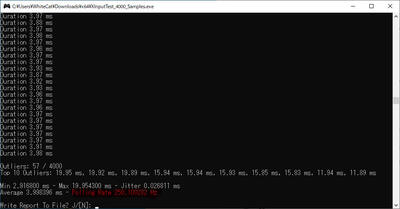
実際にXinputTest_4000_Samplesで測ってみた。
Switch用のホリコンは、無線で125Hzらしいが、
このパッドは250Hzという結果がでた。
Xbox向けだとあたりまえの数字?
いやでもボタンの構造的反応速度がちがうから
通信速度だけでは測れない速度アップはあるのかな?
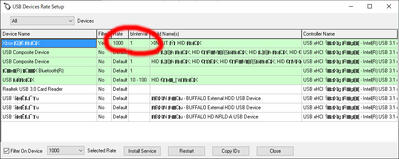
ものは試しでhidusbfを使ってUSBのポーリングレートを強制的に1000Hzに変えてみた。
対応しているなら速度アップが見込めるが・・・
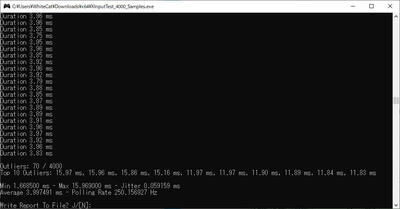
変わらんか~~(;´Д`)
ま、しゃーない。
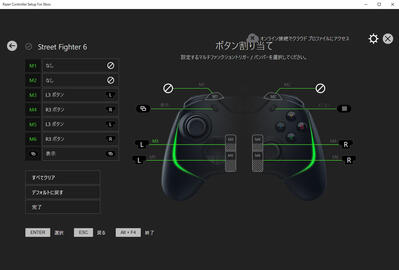
さて、いいところが多いこのパッドですが、当然ネガティブな部分もあります。、
6個の追加マルチファンクションボタンがこのパッドにはあるのですが、
ST6の設定画面に現れません。
steamで拡張ボタンを認識させることが私には無理でした。
XBOX用のパッドでは純正のEliteでしか認識しないらしいです。
私は背面のどこかに弱中強の同時押しを設定できればいいので、
Razer Controller Setup for Xboxで背面ボタンにジョイスティックボタンと同じ設定にして、
ST6の設定画面で弱中強をジョイスティックボタンに割り当てました。
一応これで望みのことは実現できたけど、あまりいい解決方法とは言えないね。
あとボタンの耐久は300万回とメーカーは言ってるけどまず無理でしょう。
マウスでもそこまで長持ちするのは見たことありません。
実際購入者のレビューをみてるとよく壊れるそうです。
だって、フェザータッチで300万回押すわけでもなく、
力を入れて押す人もいれば、押しっぱなしを多用する人もいる。
経年劣化で端子が接触不良することもある。
マウスでチャタリングが起きる現象がこのパッドにも当然おきるでしょう。
寿命はマウスと同じと考えた方が良さそうですね。
ということを踏まえて考えたとしても
ユーザーレビューには、すぐ壊れたといった話が散見しています。
いったい何の部品を使っているかを調査してみたところ、
Kaithのミニマイクロスイッチで表面実装のものっぽい。

https://ja.aliexpress.com/item/1005005021406775.html
中国製だもの。耐久性なんてスペック通りでるわけないよねぇ。
なんでRazerともあろうメーカーが中核の部品に中華部品使うんだろう・・
うちのが壊れたらオムロン製のD2LSに交換したほうがよさそう。
総評を述べておくと
一般的なコントローラーとして使うなら操作感や正確性が頭一つ抜けてます。
が、背面ボタンなどの拡張ボタンに期待して使うなら、Chromaを買う必要なし。
安いRazer wolverine v2で十分です。
拡張ボタンをST6で使いたいなら、Xbox elite controllerか
ホリのファイティングコマンダーOCTAを買ったほうが幸せになれるかも?
追伸 2024年4月
最終的にこのパッドは半年で調子悪くなり、買い換えました。
買ったのはFlydigi Vader3 Proです。
天面6ボタンあるので、ST6にちょうどいいです。
ポーリングレートもwolverine v2より高いですし、
ボタンも同じマイクロスイッチなので感触は同じです。
回り道するくらいならこちらを選んだ方がいいでしょう。
高級感はwolverine v2ですけどね(;´Д`)
記事はこちら↓
https://randol-news.net/art/00620.html
APC Smart-UPS 500 LCD 修理
2023.06.25

注文してから23日
ようやくリレーが届きました。
Aliexpressにしてはまだいい方か・・・(;´Д`)
その間、近くに雷が落ちて数時間停電があったんだよね・・
幸いPCを動かしている時間帯だからよかったものの、
やはりUPSは大事だなと・・(;´Д`)

部品を取り外すということで、基板を前回よりも扱いやすい状況まで剝き出しにします。
とにかく外すコネクタが多い(;´Д`)
似たようなコネクタがいっぱいあるのでわからなくならないようにマーキングは必須。
できれば写真取りもね。
交換するリレーは赤丸を付けた2つ。どちらが異常なのか特定できればよかったのだけど、
なかなかに難しい(;´Д`)
もしかしたらこの2つじゃない可能性も無きにしもあらず。

8ピンのリレーを外すのは困難を極めた(;´Д`)
故意なのか偶然なのか、微妙にピンを曲げられているので、
スッポンではハンダがきれいに吸いきれないし、部品も抜けてこない。
一度ハンダを盛ってから吸い取ろうと試みるも、元のハンダと盛ったハンダが馴染まず融合しない(;´Д`)
電動のハンダ吸い取り機なら楽なのだろうか?
ハンダこてでハンダを溶かしつつ、ピンを正しい形に矯正というのを同時にやって、
ようやくきれいに吸えた(;´Д`)

6本の方も割と苦労した(;´Д`)

フラックスをふんだんに使ったので基板が汚れてしまった(;´Д`)
IPAできれいに拭きふき。
新しいリレーをつけて基板を元通りへ。
バッテリーも外装も付けて全部元通りにして、電源投入。
あれ?おかしい(;´Д`)
交流電源が来てないってエラーが・・・・
コネクタをつけわすれたかな?
またバラすのメンドクサイ!!
今日はもう時間がないので
確認は後日・・・(;´Д`)
ビデオマイク Ulanzi VM-Q1 レビュー
2023.06.05

運動会をカメラに収めるのに風切り音を防ぐ方法を考えていたら、
外部マイクの導入にたどり着いた。
屋外では今回の機会以外はほとんど使わないし、音質もほどほどでいい。
風の音だけ軽減できればいいので、間に合わせの安いのを探していたら、
SAIREN Ulanzi VM-Q1
がいいのではないかと思って買ってみた。
レビューではさほど悪い評価はなさそう。
通常価格は3,580円
まともに動けばコスパは良いが、さて・・・

収音の指向性は超心形指向と紹介されているが、
マニュアルの画像を見る限り、
単一指向性のハイパーカーディオイドっぽい。
このマイクはステレオ録音が可能とのことなので期待は高まります。

パッケージを開けたらこんな感じ。
ケースはありませんが、合皮っぽい袋が付いていてサービスは〇
マイクのカバーはスポンジとファーの2種類が付いていて天候に合わせて変更可能となっています。
ファーはちょっと固めで毛の量は少ないですが、
値段からすればやむを得ないところか・・
スポンジはケースに無理やり詰め込んでいる影響で、修復不能な凹みがありました。
ここらへんが中華製品(;´Д`)

接続はビデオ・カメラ用と、スマートフォン用に2本同梱されています。
黒いのがスマホ用、グレーが、カメラ用。
電源を別に用意することはありません。
これは便利ですね。
撮影をスマホやタブレットで全部行う時代になっても使えるかもしれません(;´Д`)

一番の特徴は軽さ。27gしかありません。本当か?(;´Д`)
確かに手で持っても軽い。長時間持っても疲れなさそうです。
ボディはプラスチックじゃなく金属なので
これだけを見る限りは思ったより高級感があります。

しかし台座は安っぽい。
プラスチックなだけならまだしも、ところどころ白らんでいていつ折れるか心配になるレベル。
設計者は本体に力を入れ過ぎてこちらは手を抜いた模様・・・・・
折れたら3Dプリンターで印刷するか・・・(;´Д`)

うちのビデオカメラ HC-850Mに装着してみた図。
取り付け用のシューアダプターはPanasonic純正品(VYC1055-A)をヨドバシから買ったものです。
385円で売ってます。
マイクがカメラの後ろ側についてしまう影響で、
ズーム、ワイドの操作が見えにくい以外は特に問題なし。
実際に運動会で録画しテストしてみました。
動画は個人情報が含まれるのでアップしません(;´Д`)
録画を確認したところ防風が吹き荒れる状況でしたが風の音はかなり低減されていました。
効果は確かです。
風でマイクがぶるんぶるん揺れていましたが録画への影響はほとんどありません。
揺れは台座の出来が悪い(;´Д`)
マイクの指向性も運動会にマッチしているようで収めたい音声は十分とれました。
音質は高級マイクがどこまでとれるのか知りませんが、
一般家庭で視聴する限りでは十分なレベル。
内蔵マイクの録画と比べてみましたが、低音が少し抜ける感じがするだけで、
聞き比べでもしない限りその違いに気が付ける素人はいないでしょう。
運動会のようなイベントに音質を求める人はごく少数だと思われます。
amazonの評価は☆3.7
高いとも低いとも言えない数字ですが、
中華製品の何たるかをわかっている人が見れば、☆4以上だと思います(;´Д`)
3.7は日本製を基準に考えたら納得。
だいたいいつもセールしてて2700円くらいで買えます。
 2024.02.16 00:00
|
2024.02.16 00:00
| 







